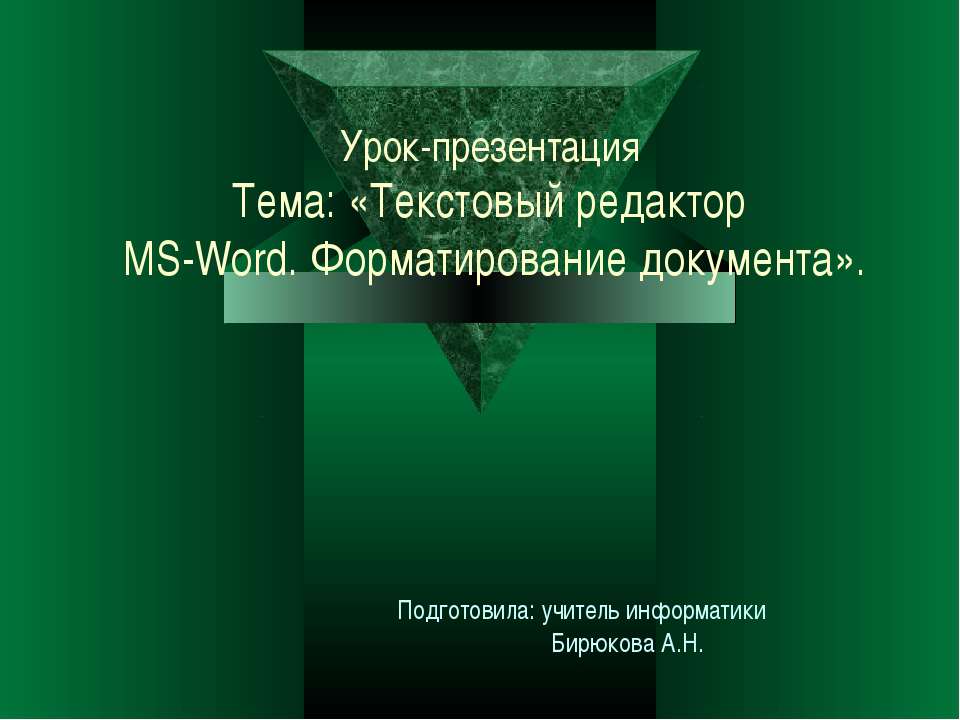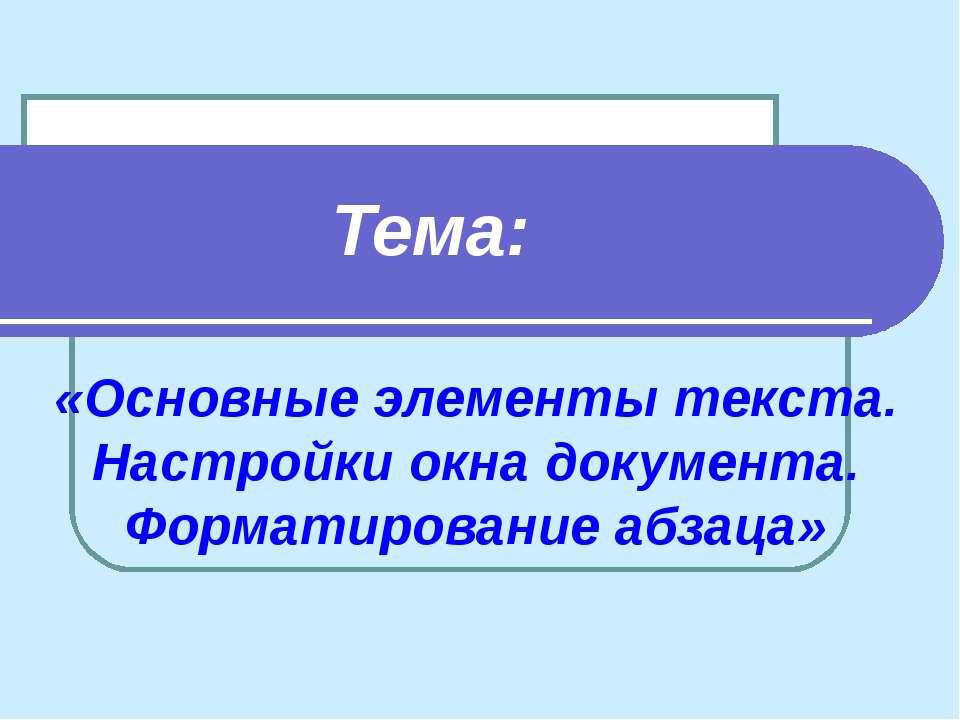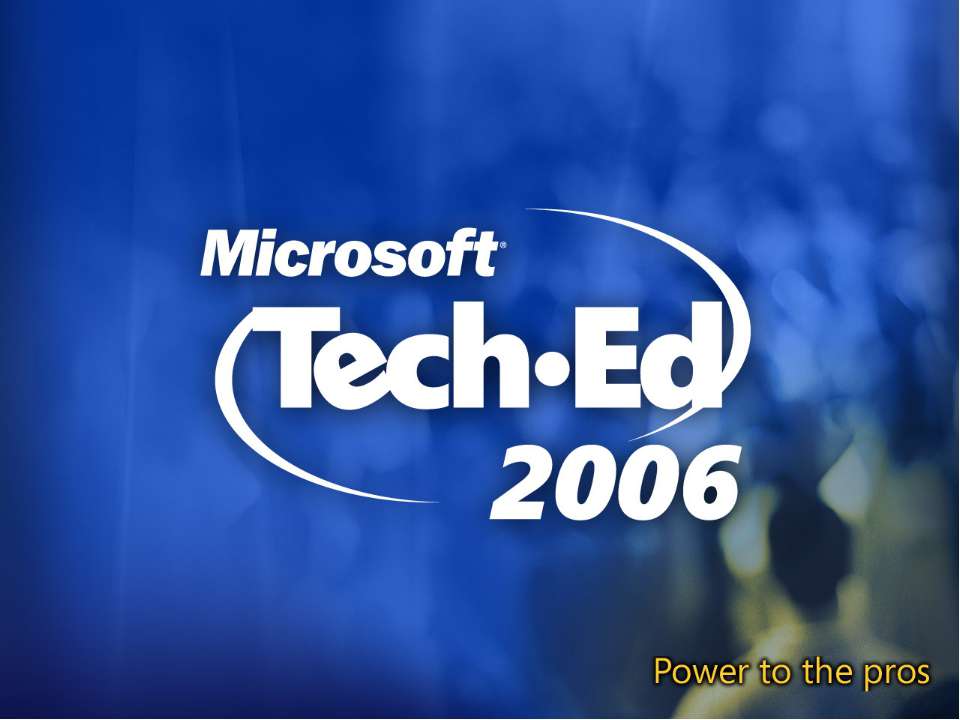Microsoft Word. Форматирование документа. Выбор параметров страницы
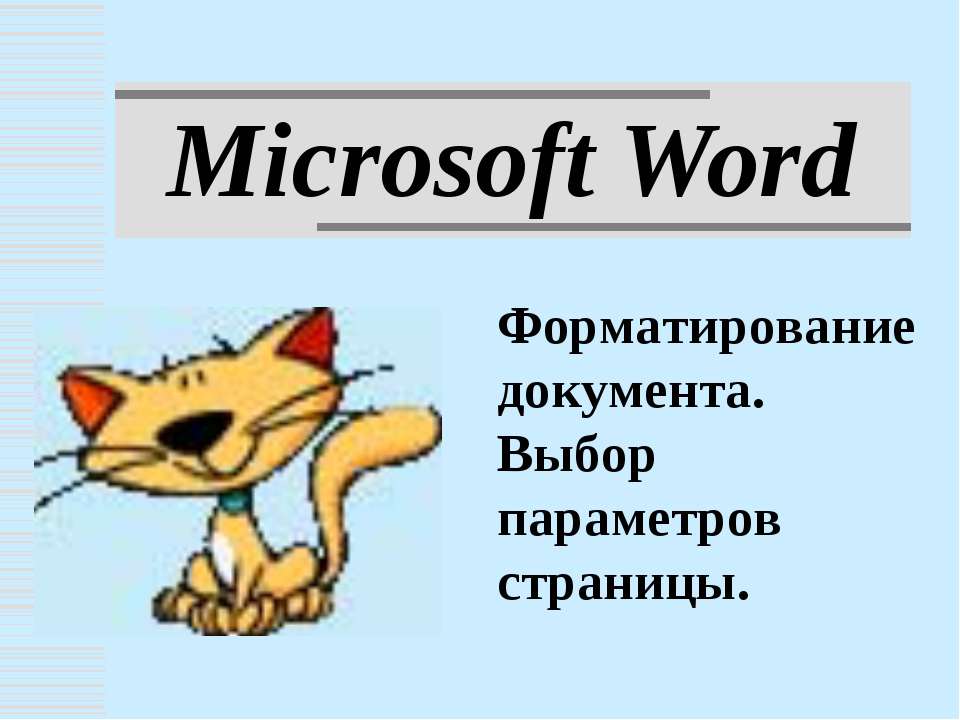
- Рубрика: Презентации по Информатике
- Просмотров: 529
Презентация "Microsoft Word. Форматирование документа. Выбор параметров страницы" онлайн бесплатно на портале электронных презентаций school-present.com
Содержание: Текстовый процессор Word. Структура окна. Правила работы. Шрифт и его характеристики. Параметры страницы. Объекты, символы.
Текстовый редактор – это прикладная программа. Которая позволяет создавать и редактировать текст.(Блокнот, WordPad). Текстовый процессор – это прикладная программа, которая позволяет создавать и редактировать текст, а также предоставляет большие возможности по оформлению текста.
Запуск приложения Word Пуск – Программы – Microsoft Office – Microsoft Word (ЛКМ) 2 ЛКМ по ярлыку Microsoft Word
Структура окна Сервис-меню Шрифт Размер шрифта Начертание шрифта Горизонтальная линейка Вертикальная линейка Панель рисования Строка состояния Форматирование абзацев Стандартная панель Панель форматирования Масштаб изображения Вертикальная полоса прокрутки Горизонтальная полоса прокрутки
Выделение элементов текста: Слово – 2ЛКМ на любой букве слова Строка – ЛКМ по полосе выделения Предложение – Ctrl+ЛКМ на любом символе Абзац – 2ЛКМ на полосе выделения Любой из элементов можно выделить протяжкой, т.е. навести указатель мыши на край элемента и прижав ЛКМ провести до другого края.
Запомни! Enter – не нужно нажимать в конце каждой строки, а только в конце абзаца. Пробел – нужно ставить после знака препинания, а не пред ним. Алфавит - можно поменять кнопками Alt +Shift (применительно к данному компьютеру)
Правила работы: 1.Перед знаками препинания пробел не ставится, а после них – обязательно. 2.Перед началом работы нужно установить режим разметки страницы (вид, разметка). 3.Включить масштаб по ширине. 4.Чтобы рассечь строки, нужно встать в начало второй строки и нажать ENTER. 5.Чтобы склеить строки- в начало второй строки (встать) и нажать Backspace.
Границы абзаца. Границы абзаца(ширина абзаца) задаются движками на горизонтальной линейке. правая граница левая граница отступ первой строки
Гарнитура Это вид шрифта. Выбирается из раскрывающегося списка панели форматирования. Шрифт с засечками удобнее читается (Times New Roman) , используется для основного текста.Шрифт без засечек (Arial) используют для заголовка. Выбирается из раскрывающегося списка на панели форматирования
Начертание Может быть : 1.Обычное-основной текст. 2.Полужирное- заголовки. 3.Курсивное- выделение по тексту. 4.Подчеркнутое- электронные документы . Чтобы установить начертание нужно включить соответствующие кнопки на панели форматирования.
Размер(кегль) Кегль – средний размер шрифта, измеряется в типографских пунктах. 1 пт=1/72 дюйма=0,353мм 8 пт – примечание 12 пт - основной текст >12 пт – заголовки Размер шрифта выбирается в раскрывающемся списке на панели форматирования.
Работа с фрагментами текста. Удаление Выделить фрагмент Правка – вырезать или кнопка на стандартной панели или DELETE Перемещение Выделить фрагмент Правка – вырезать или кнопка Переместить курсор в место вставки Правка – вставить или кнопка Копирование Выделить фрагмент Правка – копировать или кнопка Переместить курсор в место вставки Правка – вставить или кнопка
Страница Чтобы посмотреть, как будет выглядеть печатная страница, используется режим – предварительный просмотр. Стандарт в России А4 (210мм *297мм) Ориентация текста на страницы: книжная (портретная) – поперек длины альбомная (ландшафтная)- вдоль длины. Чтобы поменять ориентацию, необходимо выбрать файл - параметры страницы – вкладка – размер бумаги и поставить флажок против необходимой ориентации
Страница Верхний колонтитул 15мм Нижний колонтитул 15мм Левое поле 30мм Правое поле 10мм Чтобы поменять размер полей Файл- параметры страницы- вкладка поля
Нумерация страниц Чтобы установить нумерацию страницы необходимо Вставка- номера страницы-… Для вынужденного прерывания страницы Вставка -Разрыв- Новая страница – ОК
Списки Списки делятся на нумерованные и маркированные Чтобы начать список можно использовать кнопки панели форматирования : -нумерованный - маркированный Иначе:Формат-Список- вкладка маркированный или нумерованный
Рамка вокруг страницы Для создания рамки вокруг страницы, необходимо из меню Сервис, выбрать: Формат – Границы и заливка. Из раскрывающихся списков можно выбрать рисунок рамки, ширину, цвет линии и т.д.
Объект Word Art Чтобы вставить надпись нужно выбрать значок на панели рисования или из Сервис меню пункты: Вставка – Рисунок – Объект WordArt Шаг1. Выбрать стиль надписи и ЛКМ по кнопке Ok Шаг2. Ввести текст надписи и ЛКМ по кнопке Ok Шаг3. Изменить размер и форму надписи используя маркеры, обрамляющие надпись.
Вставка символов. Из Сервис меню выбрать пункты:Вставка – Символ – выбрать шрифт - из коллекции выбрать нужный символ и ЛКМ по кнопке Вставить.
Кнопки: Символ Как получить Символ Как получить Символ Как получить . Клавиша ?/ ; Клавиша Shift и 4 / Клавиша Shift и \ , Клавиша Shift и ?/ : Клавиша Shift и 6 ? Клавиша Shift и 7 № Клавиша Shift и 3 ! Клавиша Shift и 1 Ё Клавиша ~ ( Клавиша Shift и 9 ) Клавиша Shift и 0 « » Клавиша Shift и 2